Neuzuweisung der Gewichtungen von Smart Hair Skins
Wenn sich das Smart-Hair-Mesh über verschiedene Bereiche erstreckt, wie in der folgenden Tabelle gezeigt, oder wenn sich das partielle Mesh von der Haut entfernt, dann können die Hautgewichte (Skin Weights) falsch zugewiesen werden. Dies wird problematisch, wenn der Charakter bestimmte Gesichtsausdrücke und Animationen ausführt.
- Bereiche auf dem Gesicht:
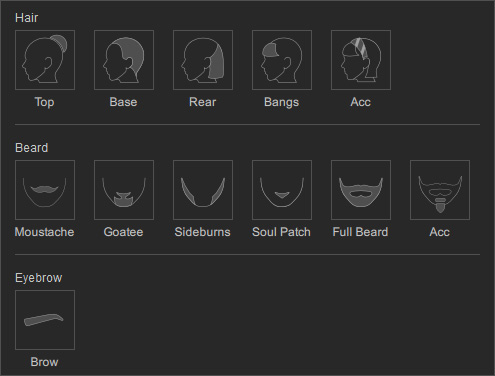
- Probleme durch Haar-Meshes, die sich über verschiedene Bereiche erstrecken:


Das Haar-Mesh erstreckt sich über zwei Bart Bereiche.
Problem: Die Gesichtsbehaarung wird mit der Mimik gedehnt.
Wenn dieses Problem auftritt, können Sie die folgenden Schritte ausführen, um es zu beheben. Nehmen Sie die früheren Haar-Meshes in der Tabelle als Beispiel:
- Wählen Sie das Gesichtshaar aus.
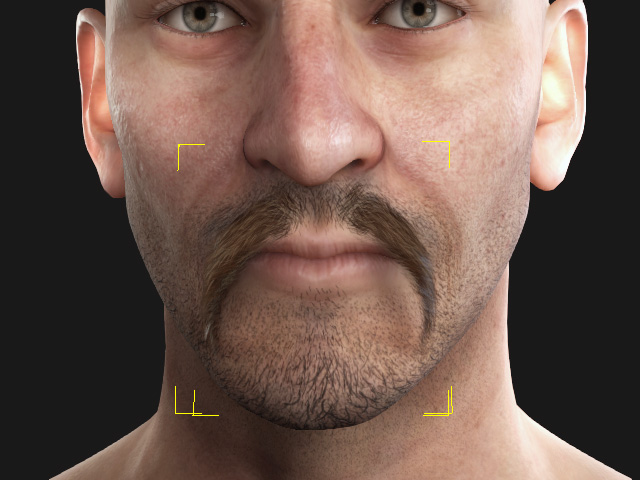
- Klicken Sie auf den Button Facial Hair Vertex Assignment im Bereich Attribute > Modify
im Modify
Bedienfeld.
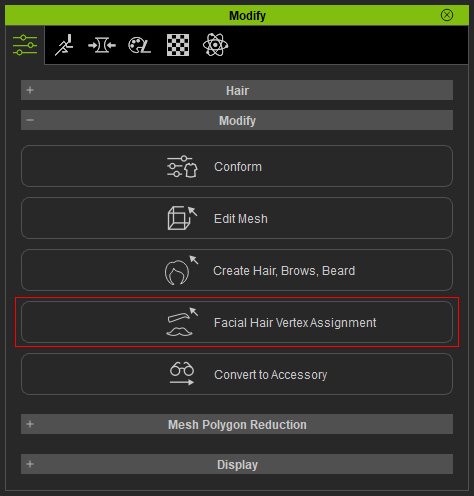
- Es erscheint die Registerkarte Facial Hair Vertex Assignment.
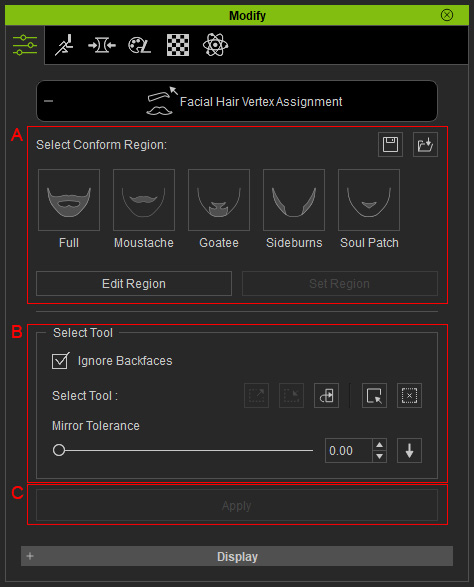
- Select Conform Region: Sie können die Voreinstellungen oder die Buttons Edit Region / Set Region verwenden, um die gewünschten Mesh-Flächen als Bereiche für die Übertragung der Hautgewichte auf die Haar-Meshes auszuwählen.
- Select Tool: Verwenden Sie diese Werkzeuge, um den Scheitelpunkt für die Neuzuweisung der Hautgewichte basierend auf den Bereichen auszuwählen. Weitere Informationen finden Sie im Kapitel Auswahl von Mesh-Komponenten.
- Apply: Klicken Sie auf diesen Button, um die Ergebnisse der neu zugewiesenen Skin-Weights zu übernehmen.
- Der aktuell ausgewählte Bereich wird angezeigt (in diesem Fall Moustache;
die Gesichtsbehaarung ist zur besseren Betrachtung ausgeblendet).

- Klicken Sie auf den Button Edit Region in der Gruppe Select Conform Region, um die Netzflächen für die Übertragung der Skin-Gewichte hinzuzufügen oder abzuziehen.
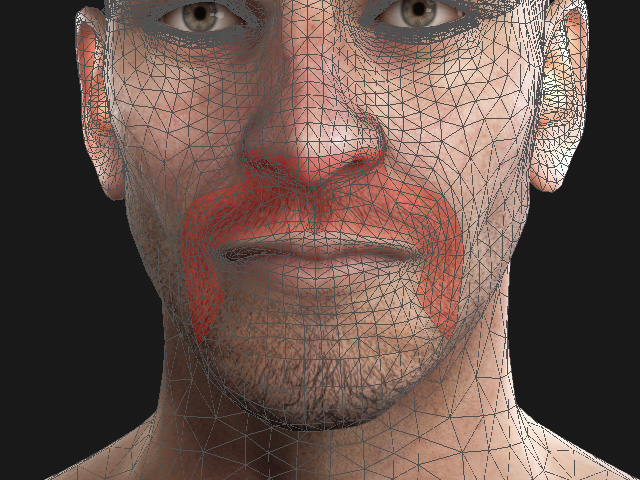
- Halten Sie die Tasten Shift + Strg gedrückt und ziehen Sie, um die unerwünschten Flächen abzuwählen.
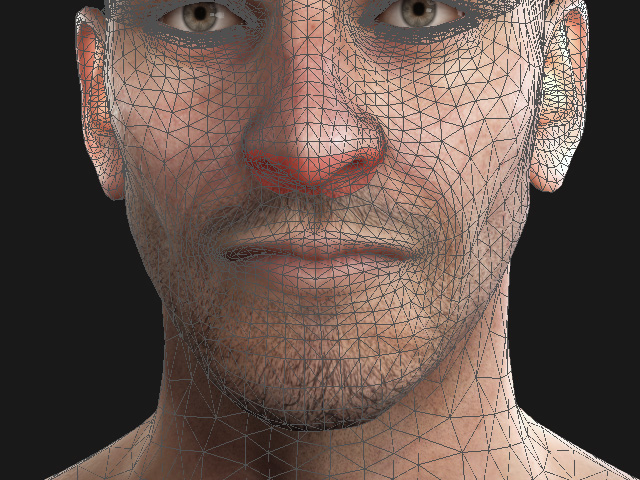
- Klicken Sie auf den Button Set Region, wenn Sie die gewünschten
Mesh-Flächen bestimmt haben.

- Wählen Sie den Scheitelpunkt aus, der ausgelöst wird, um sich gemeinsam mit dem neuen Bereich zu bewegen. In diesem Fall werden alle Scheitelpunkte ausgewählt, um sicherzustellen, dass der Scheitelpunkt nicht von anderen Mesh-Flächen außerhalb dieses Bereichs gesteuert wird.
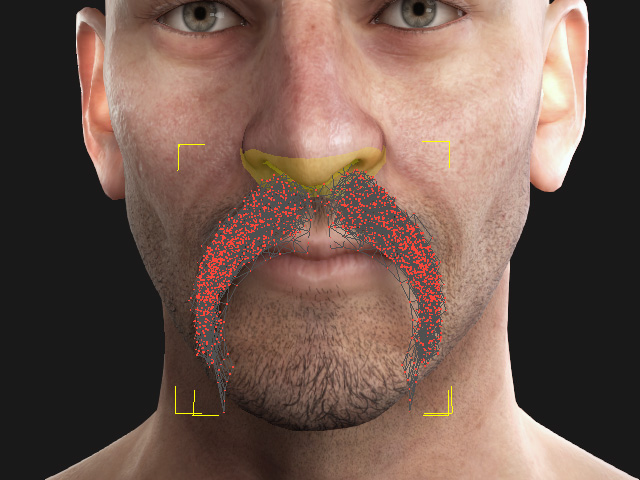
Weitere Informationen zur Verwendung der Auswahlwerkzeuge finden Sie im Kapitel Auswahl von Mesh-Komponenten. - Klicken Sie den Apply Button zum Einstellen der Skin-Gewichtung für den Scheitelpunkt.
- Klicken Sie erneut auf den Button Facial Hair Vertex Assignment, um den Bearbeitungsmodus zu verlassen.
- Wenden Sie einen beliebigen Gesichtsausdruck an, und wie Sie sehen können, wird das Gesichtshaar nicht von den anderen Bereichen
beeinflusst.


